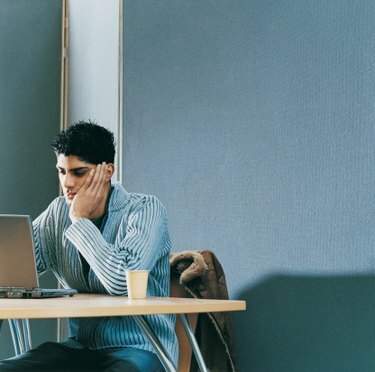
Word võimaldab säästa aega, lisades automaatselt tsitaadi ülaindeksid.
Microsoft Word 2007 ja 2010 muudavad ülaindeksi viitenumbri sisestamise lihtsaks. Ülaindeksi tsitaadi käsitsi loomiseks saate kasutada lindil olevaid ülaindeksi tööriistu. Aja ja probleemide säästmiseks ning paberi vormindamise parandamiseks kasutage aga Wordi automaatseid joonealuseid ja lõpumärkusi. See funktsioon lisab automaatselt ülaindeksi tsitaadi, ilma et peaksite kasutama ülaindeksi sätteid; lisaks seob see ülaindeksi numbri vastava joonealuse või lõpumärkusega. Lisaks haldab see funktsioon ja värskendab automaatselt tsitaatide nummerdamist; kui sisestate uue joonealuse märkuse kuhugi dokumenti, määrab Word sellele õige numbri ja muudab vajadusel isegi järgmiste joonealuste märkuste numbreid.
Automaatne tsitaat
Samm 1
Klõpsake tekstil, kuhu soovite tsitaadi ülaindeksi lisada. Tavaliselt viitab see viidatud allikale viidatavas lauses vahetult pärast kirjavahemärki.
Päeva video
2. samm
Klõpsake lindil vahekaarti "Viited".
3. samm
Klõpsake nuppu "Lisa joonealune märkus" või nuppu "Lisa lõpumärkus", mis asub lindi jaotises Allmärkused. Word lisab teksti automaatselt nummerdatud tsitaadi ülaindeksi ja lisab sellele ka vastava ülaindeksi number lehe allosas, kui lisasite joonealuse märkuse, või dokumendi lõppu, kui sisestasite lõpumärkus.
Käsitsi tsitaat
Samm 1
Klõpsake tekstil, kuhu soovite tsitaadi ülaindeksi lisada. Tavaliselt viitab see viidatud allikale viidatavas lauses vahetult pärast kirjavahemärki.
2. samm
Klõpsake lindil vahekaarti "Kodu".
3. samm
Klõpsake lindi rühmas Font nuppu "Üleindeks". Näete nupu nime, kui hõljutate kursorit selle kohal.
4. samm
Sisestage tsitaadi number.
5. samm
Klõpsake uuesti nuppu "Üleindeks" ja naaske tavalise tippimise juurde.



